Muy importante
Para cualquier gestión relacionada con un anuncio es imprescindible el número de referencia.
El documento de anulación del anuncio lo puede obtener desde Obtener impresos de un anuncio.
El procedimiento para la inserción de anuncios se realizará en aplicación de la Resolución de 22 de febrero de 2010, por la que se establece el procedimiento para la inserción de anuncios en el "Boletín Oficial del Estado" y en el "Boletín Oficial del Registro Mercantil".
El usuario deberá utilizar el Acceso con identificación electrónica del Sistema de Inserción de Anuncios en BOE y BORME por Internet.
El siguiente esquema detalla los pasos a seguir para insertar su anuncio. Puede descargar PDF con el esquema
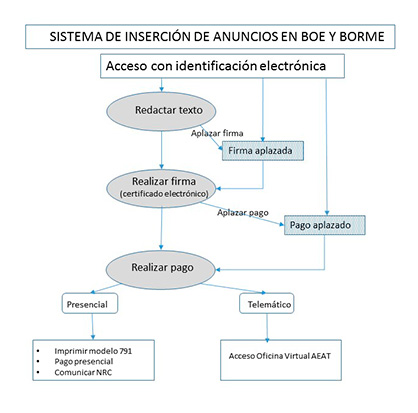 [D]
[D]
A continuación se detallan las fases del procedimiento:
La persona que escribe el texto del anuncio debe acceder al sistema de anuncios con su identificación electrónica.
Tras seleccionar el modelo de anuncio que se desea insertar, el sistema solicitará que se cumplimenten los datos mínimos del anuncio. Una vez rellenados los mismos, es recomendable utilizar la opción de "previsualizar" que mostrará un borrador para que se pueda verificar el formato del anuncio tal y como será publicado.
Utilizando el botón "editar", el sistema permite hacer en el borrador todas las modificaciones que se deseen y finalmente confirmar el contenido del anuncio. Tras esta confirmación se generará el texto definitivo del anuncio.
Una vez finalizada la redacción del mismo el usuario tiene las siguientes opciones:
Se mostrará una página en la que puede ver el documento que va a firmar y la opción de firma.
Una vez realizada la firma del anuncio, el usuario tiene las siguientes opciones:
Finalizada la fase de firma del anuncio, se inicia el proceso de pago, que puede realizarse de las siguientes formas:
El pago se realizará electrónicamente por medio de la Oficina Virtual de la AEAT. Para optar por el pago telemático, se debe disponer de certificado electrónico y ser titular de una cuenta de cargo abierta en alguna de las entidades colaboradoras en la gestión recaudatoria. El sistema genera un NRC (número de referencia completo) que justifica el pago de la tasa y lo transfiere al BOE, por lo que el pago queda justificado automáticamente.
Muy importante
Si usted ha realizado el pago de forma telemática a través de la AEAT la comunicación del NRC se realiza de forma automática. No obstante, es conveniente que, transcurrida una hora aproximadamente, compruebe que el NRC ha sido comunicado correctamente consultando el estado de su anuncio en la pestaña "Mis anuncios".
El pago presencial se realizará en una entidad bancaria. El sistema genera un documento de liquidación (modelo 791), para su impresión por duplicado (para la entidad colaboradora y para el interesado) y pago presencial en una entidad colaboradora (entidades colaboradoras para pago con cargo en cuenta y pago con tarjeta). La entidad colaboradora registrará en el documento 791 del interesado el NRC (número de referencia completo) que el interesado debe comunicar al BOE accediendo a la opción "Comunicar NRC de un anuncio ". Una vez actualizado correctamente el NRC el pago del anuncio queda justificado.
Las publicaciones en las Secciones I, II y III del BOE son competencia del Ministerio de la Presidencia.
Para solicitar información, deben ponerse en contacto con el Ministerio de la Presidencia, Relaciones con las Cortes y Memoria Democrática, Subdirección General de Seguimiento de Acuerdos y Disposiciones, a través del siguiente correo publica@mpr.es.
Si se trata de una Administración Local, disponen del siguiente enlace https://www.mpr.gob.es/servicios/disposiciones/Paginas/index.aspx
Como regla general deben insertarse a través de la Plataforma de Contratación del Sector Público (PLACSP).
Se usarán únicamente las mayúsculas necesarias desde el punto de vista ortográfico.
Los meses se escribirán en minúscula (enero, febrero...), y los años se escribirán en número, sin punto ni espacio entre la cifra que marca los millares y la que indica las centenas. Por ejemplo: 12 de octubre de 2005.
Se evitará el uso de abreviaturas y siglas.
El Sumario es el párrafo que aparece en el índice del BOE. Debe incluir siempre:
Ejemplos:
Se hará constar la denominación del anunciante exclusivamente.
Ejemplos:
Se escribirá el texto que se desee publicar. Este texto no debe incluir la fecha y firma del anuncio. Estos datos se cumplimentan en el pie del anuncio, en los campos del formulario habilitados al efecto.
Lo forman los campos obligatorios de:
Si concurriera delegación de competencias se hará constar tal circunstancia, expresando la disposición de delegación y la denominación del cargo o puesto de trabajo de quien firma.
En caso de suplencia y delegación de firma se hará constar tal circunstancia y la denominación del cargo o puesto de trabajo de quien firma el anuncio o resolución.
El título se compone de la denominación de las empresas, en la que además se indicará necesariamente el tipo social y se consignarán en el orden indicado en los ejemplos, a efectos de homogeneizar la presentación de las publicaciones y facilitar las consultas a cuantos accedan a su contenido.
Se escribirá el texto que se desee publicar. Este texto no debe incluir la fecha y firma del anuncio.
En los casos de personas jurídicas se hará constar obligatoriamente, además de la localidad, la fecha y el cargo, la identidad del/de los firmantes; esto es, la denominación social y el nombre y apellidos del representante o representantes.
Las correcciones de errores son siempre de previo pago y se ajustarán a la siguiente redacción:
En el texto se hará referencia a la publicación del anuncio que se quiere corregir: BOE (número y fecha) o BORME, (número y fecha).
La aplicación de publicación de anuncios calculará automáticamente el importe de la tasa una vez insertado el texto del anuncio.
Los anuncios urgentes y de corrección de errores son siempre de previo pago.
Los anuncios que deban publicarse en una fecha determinada se tramitarán como urgentes y estarán sometidos a la tarifa de urgencia, incluidos aquellos que, de no ser urgentes, serían gratuitos.
El cómputo de plazos se interrumpirá en el caso de anuncios cuyo contenido o formato no sea considerado válido.
El Boletín Oficial del Estado, en cumplimiento de sus funciones, revisa los anuncios enviados para comprobar que reúnen los requisitos legales exigidos y que están confeccionados con las instrucciones vigentes.
Es posible solicitar la anulación de un anuncio hasta las 13:00 horas del último día hábil anterior a aquel en que esté prevista su publicación.
La firma de anuncios en la AEBOE se realizará mediante la aplicación Autofirma y usando el/los certificados de firma instalados en nuestro dispositivo, bien de tipo software, soportados en tarjetas o el propio DNI electrónico.
Autofirma es el cliente de firma electrónica ofrecido por la Administración Pública, realizada por el Ministerio de Hacienda y Administraciones Públicas. Su principal objetivo es ofrecer al usuario un sistema de firma en el que éste pueda firmar cualquier tipo de documento de manera sencilla, liberando, así, al usuario de cualquier duda técnica.
Autofirma, al ser una herramienta de escritorio con interfaz gráfica nos permite la ejecución de operaciones de firma de ficheros locales en entornos de escritorio (Windows, Linux y Mac OS X). También puede utilizarse a través de consola o ser invocada por otras aplicaciones mediante protocolo para la ejecución de operaciones de firma.
Al tratarse de una aplicación instalada en el ordenador del usuario y de llevar incluido su propio miniJRE (entorno de ejecución de Java), con Autofirma evitamos problemas relacionados con la versión de Java instalada en nuestro sistema y las restricciones que los navegadores imponen a los applets por motivos de seguridad.
El cliente Autofirma hace uso de los certificados digitales X.509v3 y de las claves privadas asociadas a estos que estén instalados en el repositorio o almacén de claves y certificados (KeyStore) del sistema operativo (Microsoft Edge y Google Chrome hacen uso de este mismo almacén), o del propio navegador web en algunos casos (Mozilla Firefox, etc.) en caso de realizarse la operación desde un trámite web. También permite el uso de dispositivos externos (tarjetas inteligentes, dispositivos USB) configurados en estos almacenes de claves, lo que posibilita el uso, por ejemplo, del DNI electrónico o DNIe.
El cliente Autofirma hace uso de las claves privadas asociadas a los certificados del usuario y no permite que estas salgan en ningún momento del almacén (tarjeta, dispositivo USB o navegador) ubicado en su PC.
Autofirma no almacena ningún tipo de información personal del usuario, ni hace uso de cookies ni ningún otro mecanismo para la gestión de datos de sesión. Autofirma sí almacena trazas de su última ejecución a efectos de ofrecer soporte al usuario si se encontrase algún error. Estas trazas de ejecución no contienen ningún tipo de información personal y la aplicación no facilita de ninguna forma el acceso a estos datos almacenados.
Autofirma es una aplicación de Software Libre publicado que se puede usar, bajo licencia GNU General Public License versión 2 (GPLv2) o superior o bajo licencia European Software License 1.1 (EUPL 1.1) o superior. Más información en la página de descargas del PAe.
Autofirma se puede descargar desde el siguiente enlace: http://firmaelectronica.gob.es/Home/Descargas.html. Para su correcta instalación se recomienda cerrar todos los navegadores de Internet y ejecutar el instalador como administrador.
El uso de Autofirma como herramienta de firma integrada dentro del proceso de firma de trámites web tiene los siguientes requerimientos en cuanto a entorno operativo:
En entornos OS X y Windows no es necesario tener instalado un entorno de ejecución de Java. En Linux se necesita un entorno de ejecución de Java 8 de Oracle u OpenJDK 8 (marcado como dependencia en el instalador integrado de AutoFirma). Es obligatorio que AutoFirma sea instalado antes de iniciar el trámite web en el que se usará para ejecutar las operaciones de firma.
ADVERTENCIA: En caso de que tenga cualquier problema con el funcionamiento de la aplicación Autofirma puede abrir una consulta con nuestro centro de soporte a través de nuestro formulario de contacto.
El certificado tiene que ser admitido por la Plataforma de validación de firma electrónica @firma, y encontrarse recogido en la web de prestadores de servicios de certificación.
Para poner un anuncio necesita disponer de algún tipo de identificación electrónica (certificado, clave permanente o PIN24H).
Además, el firmante del anuncio deberá disponer de un certificado electrónico que le permita firmar electrónicamente. Se puede dercargar un PDF con el esquema para la inserción de anuncios.
Todos los documentos que genera el sistema de inserción de anuncios durante la tramitación de un anuncio, están firmados electrónicamente y contienen un código de verificación seguro (CVS) que permite la comprobación de su autenticidad desde la opción "Verificar autenticidad de documentos".
En cualquier momento, el interesado puede obtener la documentación relativa a un anuncio que ha tramitado mediante la opción "Obtener impresos anuncios".
Los documentos que se pueden obtener son:
No se emiten facturas del pago de las tasas. Por ello, si precisa un justificante de pago, dispone de los siguientes documentos:
En el Sistema de inserción de anuncios en BOE y BORME, encontrará los documentos que acreditan el pago de la tasa de un anuncio en la opción del menú "Obtener impresos anuncios ".
Excepcionalmente, al intentar realizar el pago telemático de un anuncio se obtiene un error. Normalmente tras un error no se realiza el pago de la tasa.
Sin embargo, en ocasiones y pese al error, se realiza el pago de la tasa pero el BOE no recibe automáticamente el NRC generado. En este caso puede conseguir el NRC desde: "Justificante de pago de la AEAT" en el desplegable de "Obtener impresos del anuncio":
El NRC son las siglas de "Número de Referencia Completo". Es una cadena de 22 caracteres, números y letras (en los modelos de anuncios comienza con 791314...), que proporciona la entidad bancaria colaboradora una vez se haya realizado el pago.
El NRC sirve para justificar que el pago de las tasas de anuncios se ha realizado correctamente.
Si usted ha realizado el pago presencial (modelo 791), una vez haya obtenido el NRC, deberá rellenar el formulario de Comunicar el NRC de un anuncio para que el trámite de su anuncio siga su curso.
Si usted ha realizado el pago de forma telemática a través de la AEAT no tiene que realizar ningún trámite con el NRC pues la comunicación se realiza de forma automática. No obstante, es conveniente que, transcurrida una hora aproximadamente, compruebe que el NRC ha sido comunicado consultando el estado de su anuncio en la pestaña "Mis anuncios" para comprobar que la comunicación se ha realizado correctamente.
El NRC (Número de Referencia Completo) es un número de 22 dígitos, números y letras, que contiene la huella del pago realizado y, de este modo, justifica el pago de la tasa.
Los primeros 13 números del NRC deben coincidir con el código de barras impreso en el modelo 791. El dígito 14 es un dígito de control. El resto de los dígitos (MAC) se calculan en función de los siguientes datos: importe del anuncio, fecha del ingreso y NIF del sujeto pasivo.
Posibles errores:
!ERROR: No se ha encontrado el anuncio con los datos proporcionados.
El número de referencia, el importe y el NIF del sujeto pasivo deben coincidir con los que se escribieron al insertar el anuncio. Si alguno de estos datos no coincidiera con los del anuncio se obtiene este mensaje. Debe revisar los datos escritos en el formulario para subsanar el problema.
!ERROR: El servicio de validación de NRC de la AEAT indica que el NRC 791314... no es correcto por el siguiente motivo: «mensaje de error de la AEAT».
Por motivos de seguridad, para verificar la autenticidad del NRC, en la pantalla de comunicación de NRC se solicitan de nuevo estos datos y se entregan a la AEAT para que verifique que son correctos. Si no lo son, se obtiene un mensaje de error.
Es muy importante verificar todos los datos escritos en el formulario de comunicación de NRC. En particular:
Si el NRC facilitado por el banco no fuera legible, debe acudir a su entidad bancaria para que le faciliten un nuevo documento (extracto bancario, duplicado del justificante de pago, etcétera) donde aparezca el NRC generado en el pago del anuncio.
!ERROR: El numero de justificante del anuncio (7913140108160) no coincide con la referencia del NRC (7913140108161)
La referencia del anuncio tiene asociado un código de barras que no coincide con los 13 primeros dígitos del NRC que se ha escrito.
En aquellos casos en los que se detecten errores en los NRC o se haya pagado la tasa de un anuncio que por algún motivo no puede publicarse, se puede solicitar la anulación del NRC y, de este modo, retroceder el pago de la tasa.
Para ello, se debe Solicitar anulación de un anuncio y/o NRC en la sede electrónica del BOE. Una vez realizadas las comprobaciones oportunas, se proporcionará al interesado un documento que autorizará expresamente la inmediata anulación del NRC.
El interesado recibirá por correo electrónico un mensaje de aviso de la disponibilidad del documento de anulación del NRC, que podrá obtener accediendo a la opción "Obtener impresos anuncios" y elegir el documento de autorización de anulación de NRC.
Este documento deberá ser presentado en la entidad colaboradora donde se realizó el pago antes de la fecha indicada en el documento. La entidad bancaria procederá a la retrocesión de la operación de ingreso que motivó la generación de dicho NRC.
Las entidades colaboradoras únicamente estarán obligadas a llevar a cabo las anulaciones de los recibos con NRC hasta el día siguiente hábil a la finalización de la quincena que corresponda a la fecha de ingreso que conste en el recibo erróneo. A estos efectos se considerarán inhábiles los sábados y las festividades de carácter nacional. Las quincenas recaudatorias no coinciden con las quincenas naturales. Comienzan en torno al 5 y 20 de cada mes.
El documento de autorización de anulación contiene un código mediante el cual la correspondiente entidad colaboradora deberá comprobar la autenticidad y validez del documento de autorización que le sea presentado.
Si no se presentara en plazo el documento en la entidad bancaria, se deberá solicitar la devolución del ingreso a través de la web Solicitudes de Devolución de Ingresos.
Sí. El sistema de inserción de anuncios permite la intervención de varias personas en las diferentes fases en las que se divide el procedimiento: elaboración del anuncio, firma y pago.
La competencia para dictar los anuncios corresponde a los órganos que en cada Administración la tengan atribuida. Los usuarios de la aplicación de publicación de anuncios únicamente firman el formulario de envío del texto del anuncio.
La persona que escribe el texto del anuncio debe acceder al sistema de anuncios con su identificación electrónica y, una vez finalizada la redacción del mismo, tiene las siguientes opciones:
Se accede al sistema de anuncios con su certificado, y seleccionada la opción "Reanudar firma anuncio" debe introducir el número de referencia y el importe del anuncio. Se mostrará una página en la que puede ver el documento que va a firmar y la opción de firma.
Finalizada la fase de firma del anuncio, se inicia el proceso de pago, que puede realizarse de las siguientes formas:
El pago se realizará electrónicamente por medio de la Oficina Virtual de la AEAT. Para optar por el pago telemático, se debe disponer de certificado electrónico y ser titular de una cuenta de cargo abierta en alguna de las entidades colaboradoras en la gestión recaudatoria. El sistema genera un NRC (número de referencia completo) que justifica el pago de la tasa y lo transfiere al BOE, por lo que el pago queda justificado automáticamente.
En el supuesto de que la persona que haya insertado el anuncio sea distinta de la que tiene la competencia para efectuar el pago, ésta, una vez seleccionada la opción "Reanudar el pago", debe introducir el número de referencia del anuncio y el importe.
El sistema genera un documento de liquidación (modelo 791), para su impresión y pago presencial en una entidad colaboradora (entidades colaboradoras para pago con cargo en cuenta y pago con tarjeta). La entidad colaboradora proporcionará un NRC (número de referencia completo) que el interesado debe comunicar al BOE accediendo a la opción "Comunicar NRC de un anuncio". Una vez actualizado correctamente el NRC el pago del anuncio queda justificado.
Puede dercargarse un PDF con el esquema para la inserción de anuncios.
Sí. Para efectuar dicho cambio, es preciso utilizar la opción de Reanudar pago y elegir la nueva modalidad, con la posibilidad de modificar los datos del sujeto pasivo y del tramitador. En los anuncios de subasta, se podrán modificar todos los datos salvo el NIF del tramitador y del sujeto pasivo.
Todos los días del año, salvo domingos.
Todos los días del año salvo sábados, domingos y festivos en la ciudad de Madrid.
Agencia Estatal Boletín Oficial del Estado
Avda. de Manoteras, 54 - 28050 Madrid